Pokud pracujete z domova nebo navštěvujete kurzy online, nepochybně máte fráze, které píšete pravidelně. Nebo možná máte konkrétní soubor, který musíte často otevírat, ale nenechávat otevřený. Z jakéhokoli důvodu vám Windows Autohotkey může poskytnout rychlý způsob provedení řady úkolů.
Co je Windows Autohotkey?
Windows Autohotkey je zdarma a open-source skriptovací jazyk, který umožňuje uživatelům vytvářet skripty pro Windows. I když používá svůj vlastní programovací jazyk, nemusíte mít zkušenosti s programováním, abyste mohli nástroj používat. Vyzvednutí je intuitivní a snadné, zvláště s ohledem na množství zdrojů dostupných online.
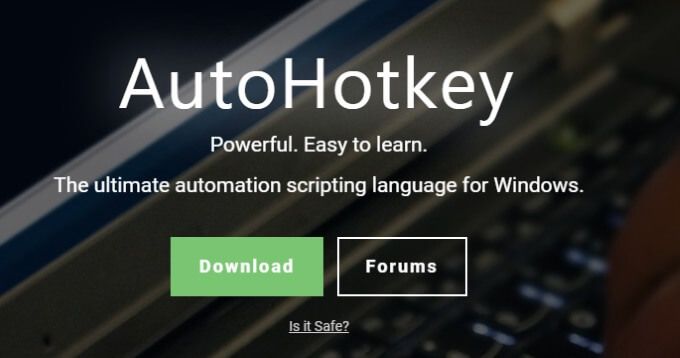
Tento výukový program vás provede základními kroky při používání Windows Autohotkey. Abychom uvedli v perspektivu, jak užitečný může být tento nástroj, má „Windows Autohotkey“ 18 znaků včetně mezery. V tomto článku byl zadán pouze třemi stisknutími kláves. Zájem? Přečtěte si, jak na to.
Je třeba mít na paměti, že tento výukový program zahrnuje pouze základní informace. Windows Autohotkey je výkonný nástroj s dalekosáhlými aplikacemi - příliš mnoho na to, aby je bylo možné pokrýt v jediném výukovém programu. Tento výukový program vám pomůže namočit nohy, abyste mohli začít experimentovat.
Stahování a vytváření prvního skriptu
Automatický klíč Windows není součástí operačního systému Windows, takže budete muset stáhněte si jej z webu. Po stažení postupujte podle pokynů na obrazovce. Pokud budete požádáni, abyste si vybrali mezi ANSI a UNICODE, vyberte UNICODE - má širší podporu pro neanglické znaky. Po instalaci programu přejděte na plochu.
Klikněte pravým tlačítkem na libovolné prázdné místo na obrazovce a vyberte možnost Nový>Skript automatického klíče.Skript se zobrazí jako soubor na ploše. Zadejte název, který usnadňuje identifikaci, a stiskněte klávesu Enter.Poté klikněte pravým tlačítkem na soubor a vyberte možnost Upravit skript.
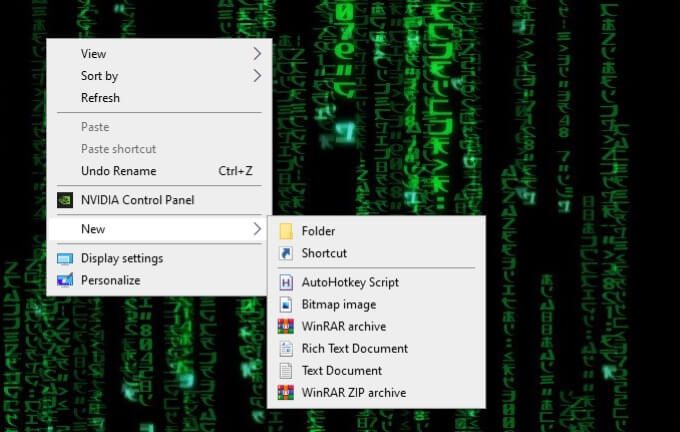
Tím se otevře editační obrazovka, pravděpodobně v Poznámkovém bloku. Například vytvoříme skript, který automaticky zadá:
S pozdravem George Jetson
Jediné, co musíte udělat, je stisknout klávesovou zkratku. Nejprve zadejte:
^ j ::
Symbol ^ znamená CTRL, takže stisknete CTRL + Jk aktivaci této klávesové zkratky. Pokud jste zmateni, proč tento symbol znamená CTRL, nebojte se - o tom bude více později v tutoriálu.
Dále zadejte toto:
Odeslat, S pozdravem George Jetson
Příkaz v tomto řádku je Odeslat .Cokoliv za čárkou se zobrazí na obrazovce.
Nakonec zadejte:
návrat
Jakmile to dokončíte, uložte skript. Klikněte na něj ještě jednou pravým tlačítkem a klikněte na možnost Spustit skript.
Když je vše řečeno a hotovo, mělo by to vypadat takto:
^ j ::
Odeslat, s pozdravem George Jetson
návrat
Nyní, kdykoli stisknete kombinaci kláves CTRL + j, zobrazí se fráze „S pozdravem George Jetson“.
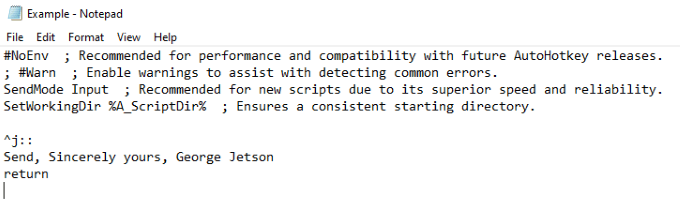
Vytvoření Hotstringu
Výše uvedený příkaz byl klávesovou zkratkou. Nyní vám ukážeme, jak vytvořit hotstring nebo zástupce, který zadá slovo nebo řadu slov. Jedná se o stejný proces, jaký se používá k zadání „Windows Autohotkey“, aniž byste jej skutečně psali.
Příkaz je jednoduchý. Spíše než dvojité dvojtečky (: :) napravo od klávesové zkratky obklopíte zkratku dvěma sadami dvojitých dvojteček, například takto:
:: wah :: Windows Autohotkey
Text v dvojtečkách bude slouží jako zkratka, zatímco text napravo od dvojteček bude to, co se objeví při zadání příkazu.
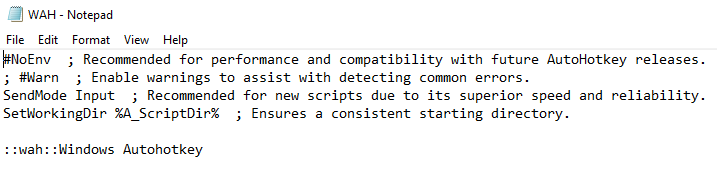
Symboly klávesových zkratek a jejich významy
Tato část poskytuje stručné vysvětlení různých symbolů a jejich významu.
